我们在为了制作图片模糊效果时经常会用到模糊工具,常见的模糊工具有高斯模糊、径向模糊,径向模糊工具在AI软件中使用的频率是很高的,本期内容为大家分享AI径向模糊工具在哪?AI怎么用径向模糊工具制作边缘模糊效果?以下是详细内容。
AI径向模糊工具位置:
1、启动AI软件,进入到AI软件操作界面;
2、点击菜单栏的“效果”选项,在弹出的下拉框中点击“模糊”选项,接着在右侧扩展窗口中选择“径向模糊”工具即可,“径向模糊”工具在“效果”菜单中。
AI径向模糊使用教程:
1、打开AI软件,点击“文件”>“新建”,新建一个画布;
2、继续点击“文件”选项,在弹出的下拉框中点击“打开”,打开一张要制作边缘模糊效果的图片;
3、点击左侧工具栏的“直接选择工具”选项,选中需要进行模糊效果处理的图片;
4、点击界面上方的“效果”选项,在弹出的下拉框中点击“模糊”选项,在扩展栏中点击“径向模糊”选项;
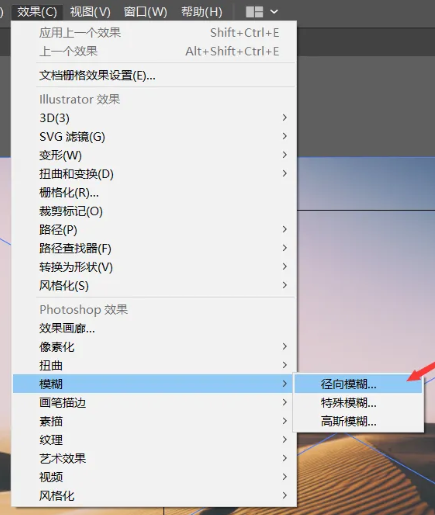
5、接着会弹出“径向模糊”参数设置窗口,根据画面需求设置“数量”、“模糊方法”和“品质”等参数,设置完成后,点击“确定”按钮,图片会根据设置的参数实现模糊效果了。
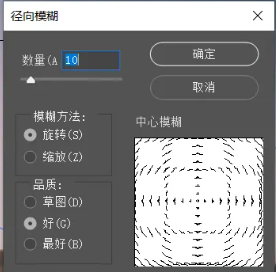
以上就是小编分享的“illustrator(AI)径向模糊工具在哪?illustrator(AI)怎么用径向模糊工具制作边缘模糊效果?”相关内容。希望以上内容能对您有所帮助,小伙伴们我们下期再见哦~

